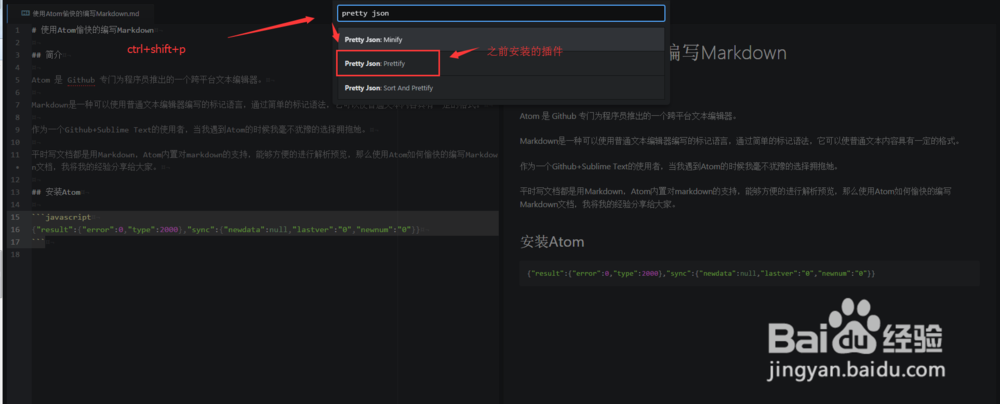使用Atom愉快的编写Markdown
1、安装Atom
如果你还没有玩过Atom,那么第一步就是下载安装对应你平台的Atom版本,可以到官网或者Github下载稳定版本,具体看图:
安装过程很简单只要双击即可等待安装完成:
我使用的是windows系统AtomSetup.exe
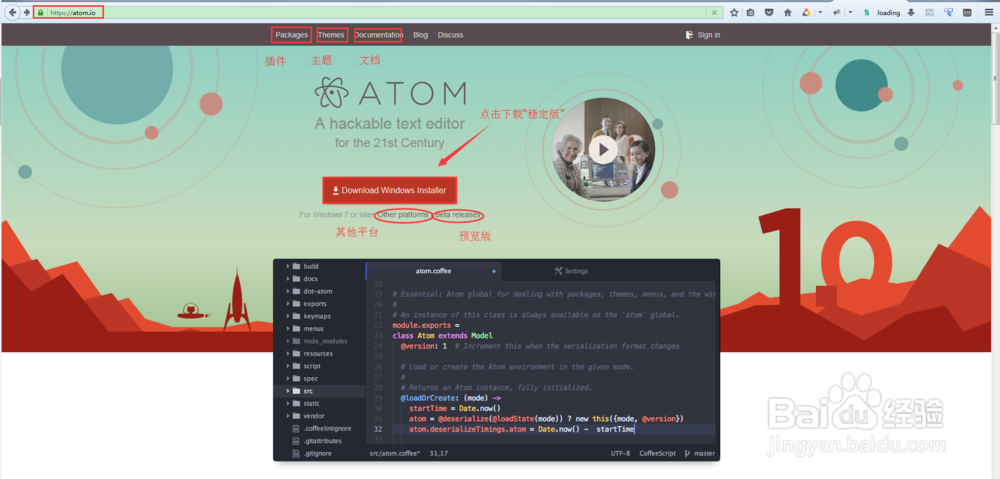
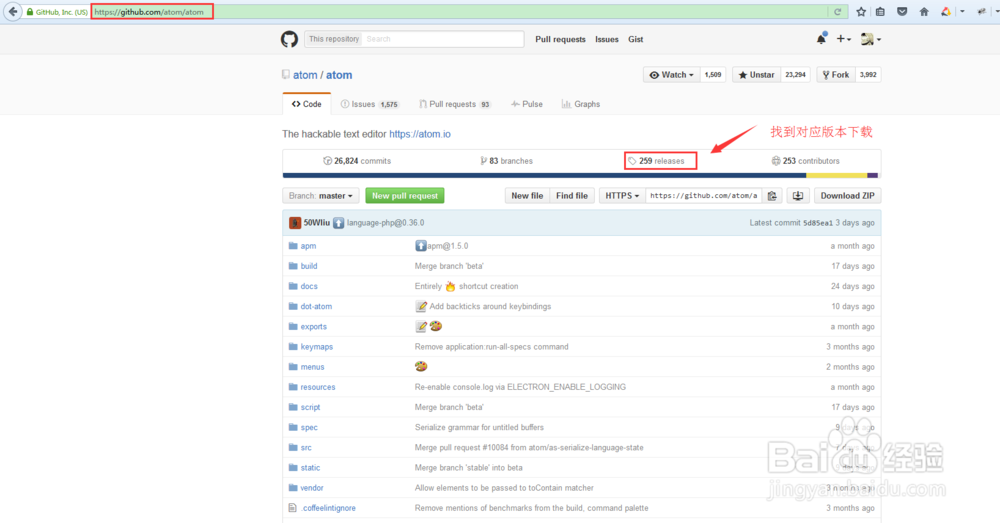

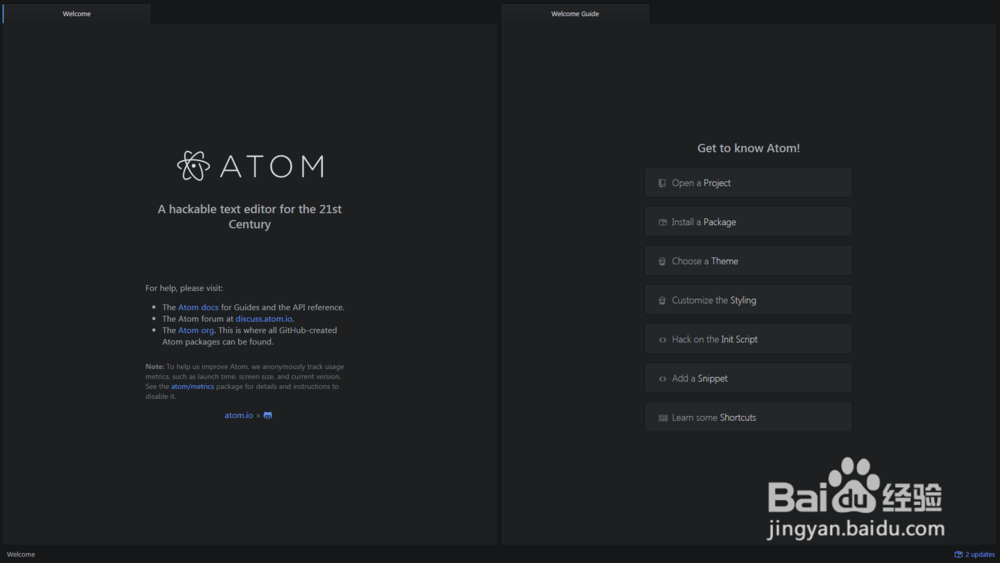
2、使用Atom预览markdown
1、打开任意.md文件(markdown源文件)
菜单栏File->Open file...(ctrl+o)打开文件;
2、windows下使用快捷键 ctrl + shift + p,打开命令输入框;
3、输入 markdown preview toggle(可以偷懒只输入mdpt,支持模糊匹配)
也可以通过菜单栏Packages->Markdown Preview->Toggle Treview;
按enter键即可看到预览,左边编辑,右边实时预览:
也可以直接使用快捷键不过由于快捷键冲突问题可能没效果,当你熟悉Atom之后你也可以定制属于直接的一套快捷键;
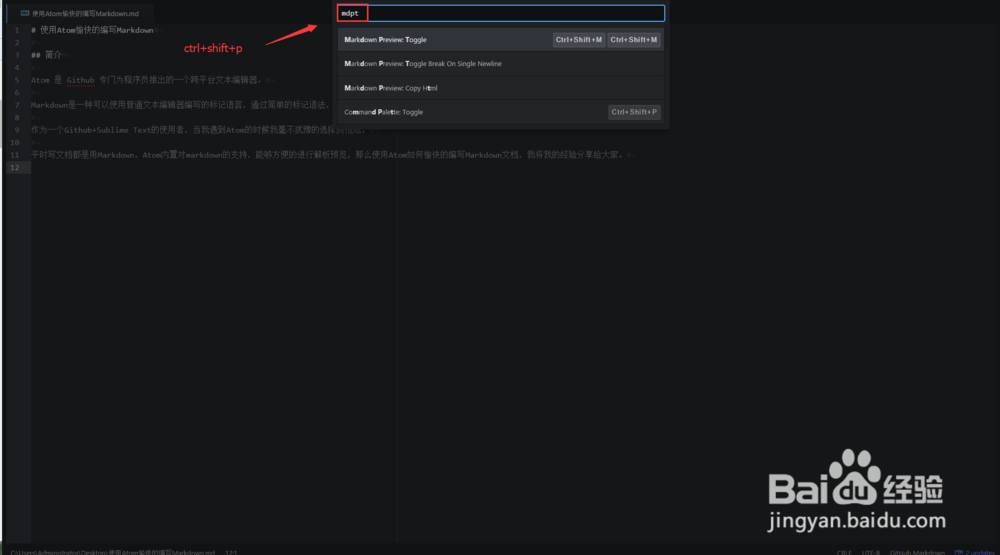


3、Atom插件安装
Atom插件分为内置的和扩展的。其中Markdown Preview是Atom的内置插件,
但是要很好的编写Markdown还需要安装其他插件,这里介绍“pretty json”插件安装使用;
1、windows下使用快捷键 ctrl + shift + p,打开命令输入框,输入 settings view install packages and themes(也可以简单的输入install package)也可以通过菜单栏File->Setting->Install;打开搜索框
2、在搜索框输入pretty json,点击Packages按钮,在搜索结果中,点击pretty json右边的Install按钮即可安装。如果没能安装成功可以参考我的另一篇经验使用命令行下安装插件《教你给Atom设置震撼的编辑效果》
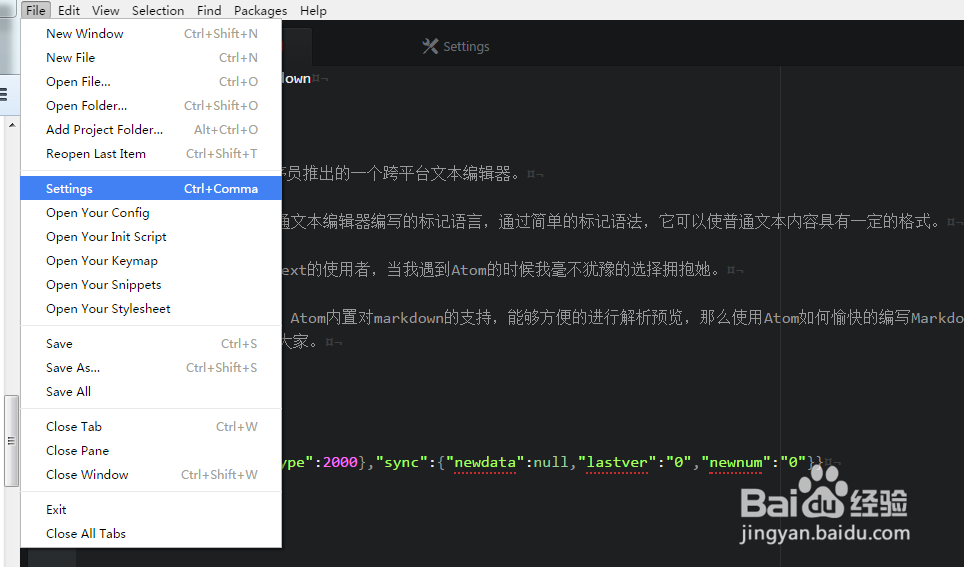
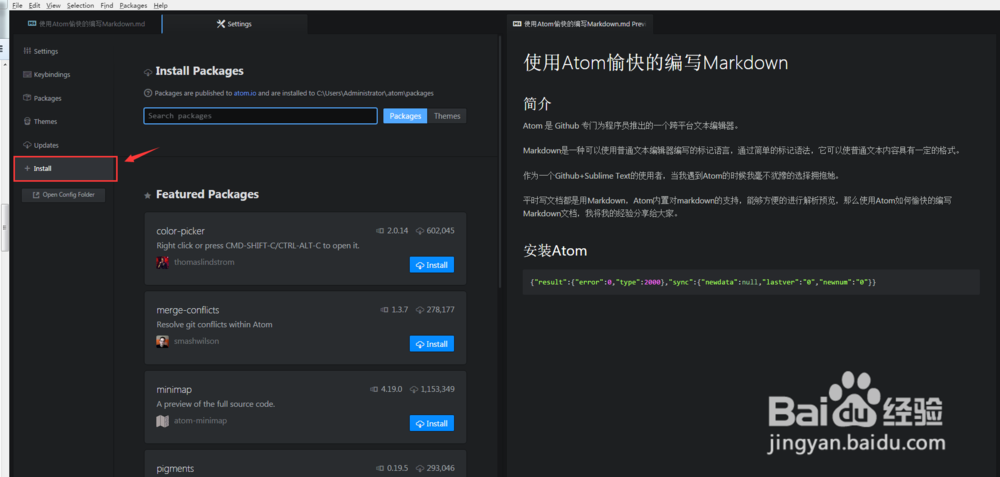
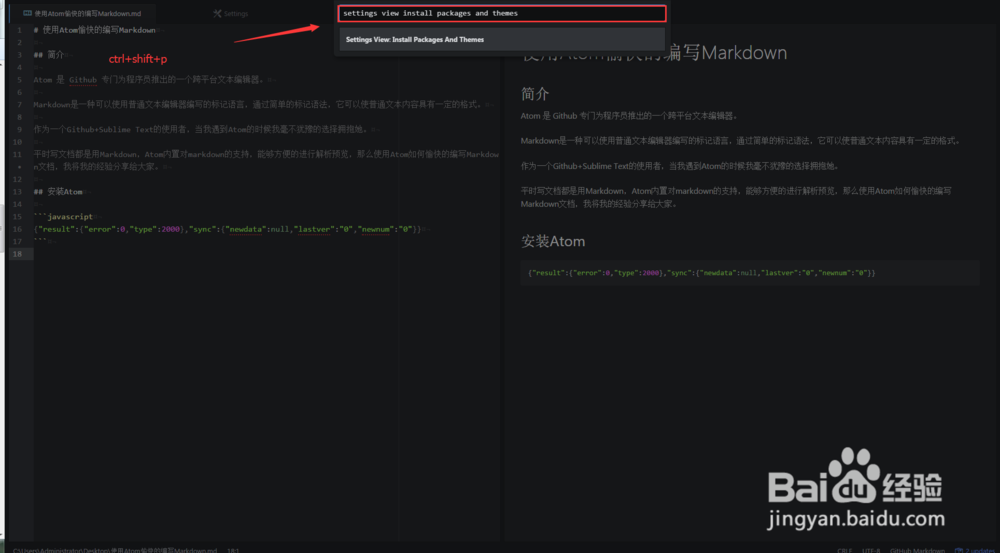
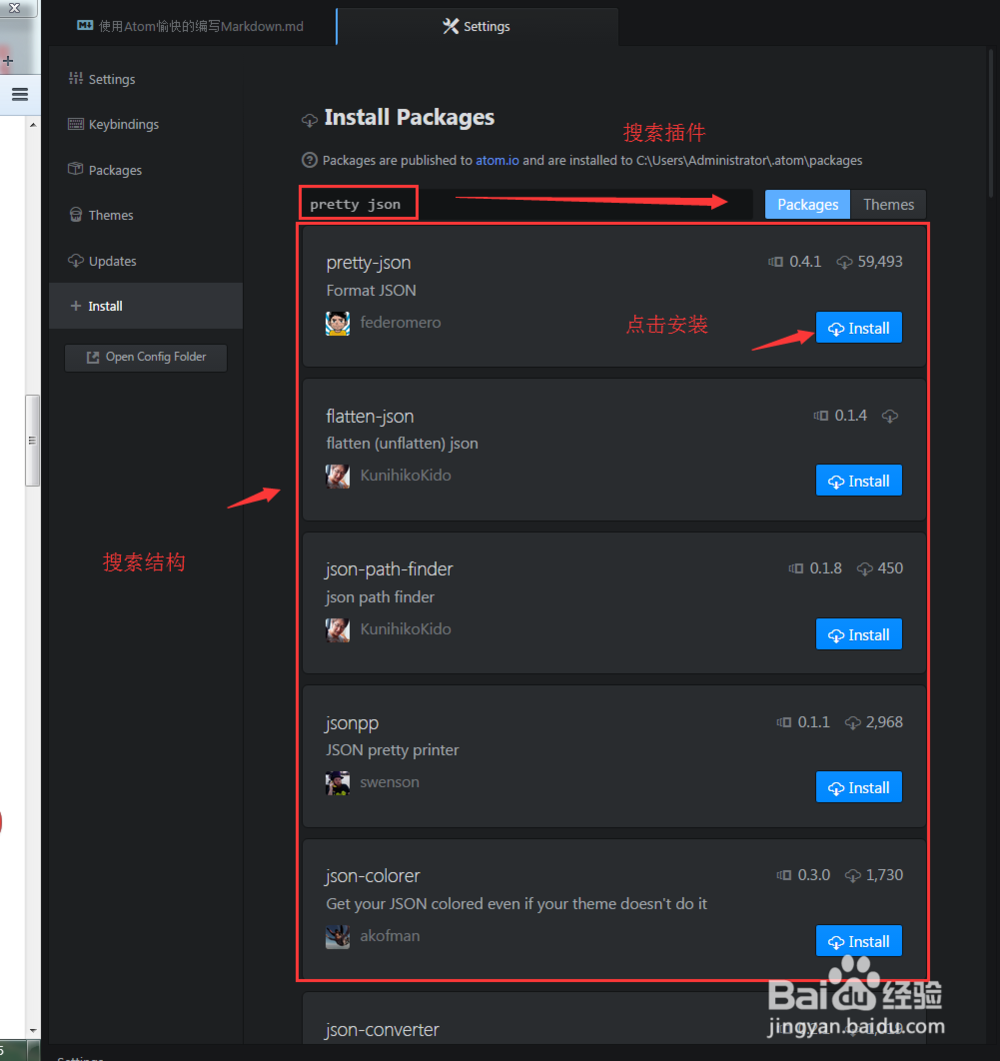
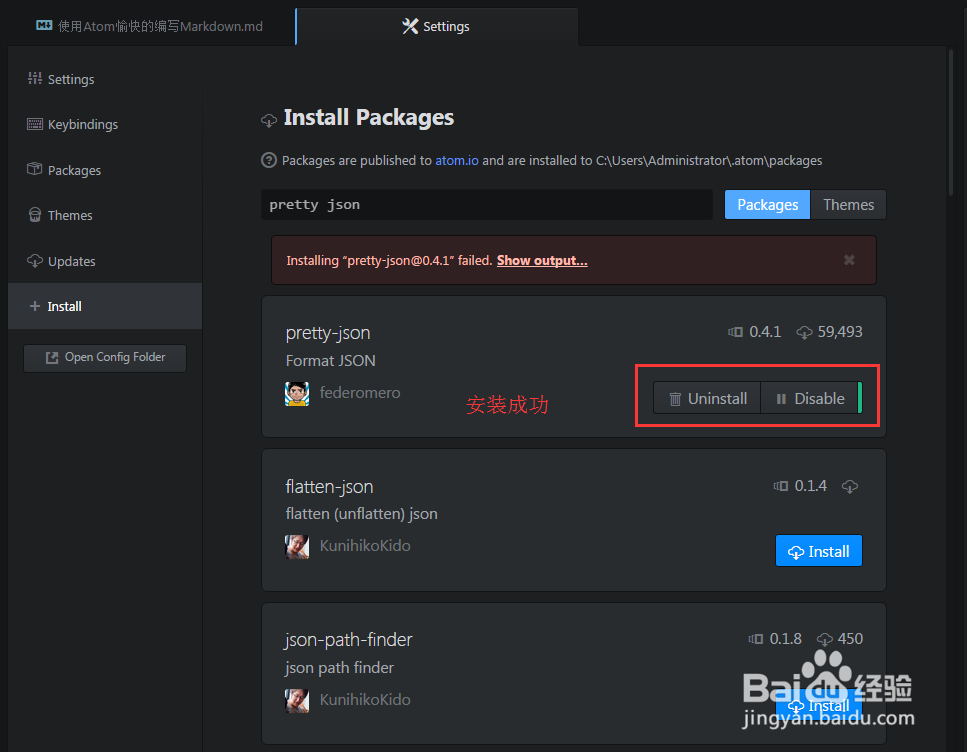
4、插件使用
编写文档时候看到Atom对于json的支持不是很友好,通过pretty json插件可以让json变得更漂亮;
1、选中一段json,只要选择json的内容接口;
2、使用快捷键 ctrl + shift + p,打开命令输入框 输入 pretty json prettify,按enter键即可看到格式化的效果;